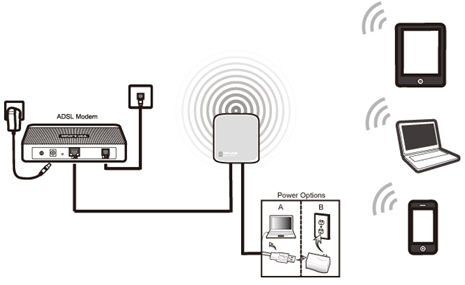Encontrei um recurso interessante no Windows 10 hoje. Mais precisamente, no navegador Microsoft Edge. É denominado "Transferir Multimídia para o Dispositivo". No começo eu não entendi que tipo de item era nas configurações. Cliquei nele e o navegador começou a procurar algum dispositivo para exibir uma imagem nele. Liguei a TV, Edge viu imediatamente e uma imagem do site apareceu na TV. Depois fui ao YouTube e sem problemas levei o vídeo do laptop para a TV via wi-fi. Agora vou falar sobre essa função com mais detalhes.
Atualização de 21.07.2017: Como se viu, depois de instalar a atualização do Windows 10, versão 1703 (compilação 15063.13), o navegador Microsoft Edge parou de exibir conteúdo multimídia via DLNA. Agora apenas Miracast / WiDi.
Há um comentário do suporte da Microsoft. Como se viu, esse problema não pode ser resolvido, a função está ausente na atualização. Talvez nas próximas atualizações tudo seja consertado. Leia mais sobre isso aqui: https://help-wifi.com/voprosy-otvety/brauzer-edge-vmesto-dlna-ishhet-miracast-ne-naxodit-televizor/
Recentemente escrevi um artigo no qual falei sobre a configuração do DLNA no Windows 10. Lá exibimos vídeos, fotos e músicas armazenadas no computador na TV. E o recurso integrado no navegador Edge permite exibir conteúdo multimídia diretamente de sites. Por exemplo, vídeos do YouTube, música de Yandex.Music são exibidos perfeitamente. Não verifiquei, mas há informações de que você pode transmitir fotos do Facebook e filmes com ivi. Talvez haja suporte para outros sites também.
Tudo funciona usando a tecnologia DLNA, ou Miracast. Se sua TV for compatível com uma dessas tecnologias, você poderá transmitir vídeos facilmente do navegador Microsoft Edge para a tela grande da TV. Ou música de uma foto.
O principal é que o computador (do qual você deseja transmitir) e a TV estejam conectados à mesma rede wi-fi. Mais precisamente, para um roteador. Uma vez que a conexão pode ser não apenas via Wi-Fi, mas também via cabo de rede.
Como transferir mídia para o dispositivo do navegador Edge
Tudo é muito simples. Abra o navegador Edge, vá ao YouTube, por exemplo, e lance algum tipo de vídeo. Em seguida, abra o menu e selecione "Transferir mídia para o dispositivo".

Uma janela aparecerá com uma busca por dispositivos, onde sua TV deve aparecer (ou outro dispositivo habilitado para DLNA que esteja em sua rede local). Eu tenho uma TV Philips. Nós o selecionamos.

A conexão é iniciada e o vídeo é reproduzido na TV. O navegador terá uma janela preta.

Você pode controlar a reprodução no navegador e na TV. É uma pena que o próprio navegador não tenha informações de conexão e reprodução. Se você mudar para outro vídeo, ele começará a ser reproduzido automaticamente na TV.
Transmissão de música
Verifiquei no serviço Yandex.Music. Vamos ao site, lançamos uma música e transferimos a multimídia para o aparelho.

A música será reproduzida nos alto-falantes da TV.
Erro desconhecido
Ao tentar habilitar esse recurso em outros sites, o erro mais comum foi "Ocorreu um erro desconhecido".

Se, por exemplo, você executar esta função neste site, uma imagem arbitrária aparecerá na TV.
Para que tudo funcione e seja exibido bem, o navegador Microsoft Edge deve ser compatível com um site específico. É claro que esses serão apenas serviços grandes e conhecidos como o YouTube. Mas tudo funciona bem no YouTube, você pode assistir vídeos na TV sem problemas se não houver um aplicativo embutido no YouTube, ou se não funcionar.
O mais interessante é que vídeos ou músicas online podem ser exibidos na TV. Até onde eu sei, não era possível fazer isso usando a tecnologia DLNA. Você só pode reproduzir arquivos que já foram baixados para o seu computador.